Как перейти в начало диалога в ВК с компьютера или телефона
Автор admin На чтение 7 мин Просмотров 17.2к. Опубликовано
Социальная сеть ВКонтакте пользуется огромной популярностью ввиду своего удобства, простоты и отличного функционала. Люди просматривают ленту, играют в игры, слушают музыку и переписываются друг с другом. Зачастую такие диалоги достигают просто огромных размеров, а нам иногда хочется прокрутить список сообщений вверх и вернуться к самому началу. Вручную это сделать нелегко, так что давайте разберем несколько простых способов, как перейти в начало диалога ВК с компьютера или телефона.
Если у вас возникают проблемы со входом в данную социальную сеть, читайте нашу пошаговую инструкцию по их решению.
Итак, какие способы мы вам порекомендуем:
- Если диалог не слишком длинный, воспользоваться кнопкой [knopka]PgDn[/knopka].

- Также мы можем использовать дополнительный функционал колесика мыши.
- Замена URL позволит в мгновение переместиться в начала самого длинного диалога ВК.
- В завершение можно прибегнуть к поиску по дате.
- Мы можем сделать то же самое и на телефоне.
Давайте рассмотрим, как все это работает, подробнее.
Содержание
- Как перейти в начало диалога в ВК
- С компьютера
- Кнопка PgDn
- Используем колесико мыши
- Модификация URL
- Поиск по дате
- Переход к началу диалога ВКонтакте с телефона
- Приложение Kate Mobile
- Меняем адрес в мобильной версии
- Видеоинструкция
- Заключение
Как перейти в начало диалога в ВК
Так как ВКонтакте остается популярной как на компьютерах, так и на телефонах, мы рассмотрим, как перейти в начало диалога ВК и там и там.
Из социальной сети ВКонтакте можно с легкостью скачивать видео. Причем как с компьютера, так и с телефона.
В нашей пошаговой инструкции данный вопрос рассмотрен очень подробно.
С компьютера
Начнем мы все-таки с ПК, так как тут перелистнуть в начало переписки в ВК немного проще. Однако, это не значит, что на телефоне вы столкнетесь с какими-то трудностями. Всему свое время, поэтому давайте будем последовательными.
Кнопка PgDn
Данный вариант подойдет там, где диалог еще не слишком длинный. Суть его заключается с быстрым постраничным перелистыванием написанного и скорая перемотка к началу переписки. Делается это так:
- Запустив социальную сеть ВКонтакте нам нужно перейти в раздел с сообщениями.
- Выбираем диалог, в начало которого, собственно, и хотим перейти.
- Жмем кнопку [knopka]PgDn[/knopka]. В результате страница начнет быстро пролистываться вверх, и вы попадете в начало переписки ВК.
В последнее время трендом любых социальных сетей, включая и ВКонтакте являются истории.
Опубликовать их можно и с компьютера, о том, как это сделать мы написали в одной из своих статей.
Используем колесико мыши
Существует еще один способ, как перемотать и зайти в начало диалога в ВК. Правда, подойдет он только тем пользователям, у которых на мышке есть колесико. Мы думаем, что манипуляторов без него уже почти не осталось.
- Находясь в диалоге ВК, зажимаем (не крутим, а именно зажимаем) колесико мыши. В результате появится иконка с изображением всенаправленного указателя, которая и позволит нам отмотать и перейти куда нужно.
- Теперь мы можем подвинуть манипулятор с зажатым колесиком вверх или вниз, соответственно, лента с сообщениями начнет двигаться. Причем если мышь подвинуть сильнее, содержимое диалога ВК начнет крутиться с бешенной скоростью, что позволит перейти к началу очень быстро.
Таким образом мы выполнили нашу цель – включить переход к началу переписки ВКонтакте.
Модификация URL
Оба описанных варианта подходят и подходят неплохо чтобы уйти в начало переписки. Однако, в одном случае они все же не годятся. Это вариант, когда ваш диалог в ВК очень обширен и содержит несколько тысяч сообщений. Давайте узнаем, как открыть первое сообщение в диалоге ВК и в этом случае.
Однако, в одном случае они все же не годятся. Это вариант, когда ваш диалог в ВК очень обширен и содержит несколько тысяч сообщений. Давайте узнаем, как открыть первое сообщение в диалоге ВК и в этом случае.
В адресной строке браузера, в самый конец URL-страницы вашей переписки добавляем код «&msgid=1» и жмем [knopka]Enter[/knopka].
В результате ваш диалог будет прокручен в самый верх, что, собственно, нам и нужно было сделать.
Рекомендуем перейти по ссылке и посмотреть статью, в которой мы описываем ТОП лучших браузеров для компьютера.
Поиск по дате
Если вам нужно перейти не в самое начало диалога ВК, а прокрутить переписку к определенной дате, для этого тоже есть вариант. Работает он следующим образом:
- В окне переписки жмем по иконке поискового инструмента. Мы обозначили его красной рамкой.
- Тут можно найти сообщения по тексту или по дате публикации. Кликаем по иконке календарная.

- При помощи навигационных стрелок следует выбрать год публикации, месяц и точную дату.
Во так просто мы можем перейти к самому началу переписки ВКонтакте или любой дате публикации.
Переход к началу диалога ВКонтакте с телефона
Большая половина пользователей рассматриваемой нами социальной сети заходит на страницы ВКонтакте с телефона. Давайте узнаем, как прочитать начало переписки в ВК и с мобильных устройств.
Инструкция одинаково хорошо подходит для Андроид-устройств, iOS девайсов – Айфонов и даже телефонов без установленной операционной системы.
Приложение Kate Mobile
Для того чтобы перейти к самому началу нашего диалога в ВК, можно просто посетить данную социальную сеть через альтернативное приложение, под названием Kate Mobile. И перед тем, как это сделать, мы хотели бы кое-что уточнить:
Существует сразу 2 версии данного приложения. Одна из них доступна в Google Play, однако тут нет возможности скачивания музыки и невидимости, вторую вы можете скачать на официальном сайте со всеми возможностями.
Мы будем рассматривать именно версию из Google Play, вы же вправе выбрать любой вариант:
- Переходим в магазин поискового гиганта.
В случае с iPhone вам нужно посетить App Store.
- Активируем поисковую строку, которую мы обозначили красной стрелкой.
- Вводим наш поисковый запрос, после чего следует подняться к нужному результату в появившейся выдаче.
- На домашней странице программы жмем кнопку «УСТАНОВИТЬ».
- Начнется автоматическое скачивание приложения и его последующая установка. Дожидаемся завершения процесса, скорость течения которого всецело зависит от качества вашего соединения с сетью.
- Запускаем Kate Mobile для доступа к нашей странице ВКонтакте. Найти ярлык приложения можно либо на домашнем экране, либо в меню приложений.
- Авторизуемся на сайте, введя свой логин и пароль.
 После этого жмем кнопку «ВХОД».
После этого жмем кнопку «ВХОД».
- Как видим, тут присутствуют сразу 3 вкладки. Переходим к нашим сообщениям.
- Выбираем пользователя, диалог с которым нас интересует.
- В верхнем правом углу жмем по трем точкам меню.
- В выпадающем меню находим пункт, обозначенный красной рамкой, и жмем по нему. Благодаря этому мы тотчас же перейдем в начало диалога ВК.
Для тех, у кого скорость интернета не такая быстрая, как хотелось бы, мы подготовили простой мануал по ускорению работы с сетью.
Мнение эксперта
Василий
Руководитель проекта, эксперт по модерированию комментариев.
Инструкция проверена и способы, приведенные в ней, работают. Проверено мной лично.
Меняем адрес в мобильной версии
Точно так же, как и на компьютере, мы можем дополнить адрес странички с сообщениями специальными символами, в результате чего получится промотать текст в самое начало диалога ВК и дойти до цели.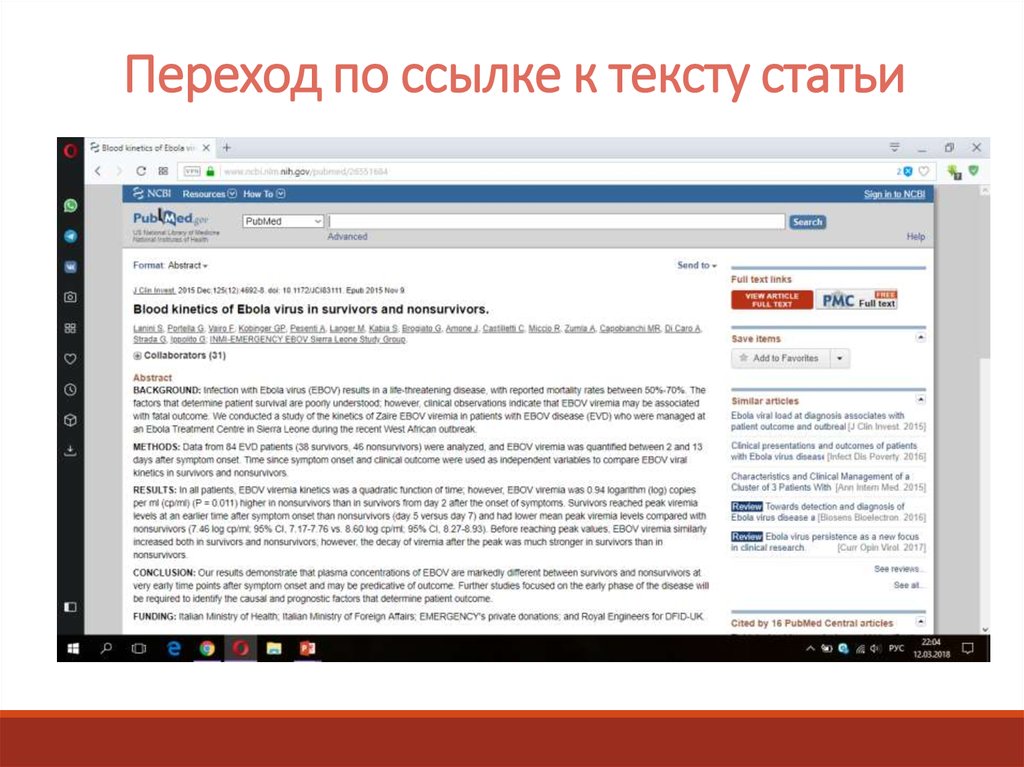 Давайте посмотрим, как это делается:
Давайте посмотрим, как это делается:
- Так как в приложении доступа к URL нету, сначала мы будем пользоваться функциональными особенностями мобильного браузера. Запускаем его.
Совершенно неважно, какой телефонный обозреватель вы будете использоваться. Во всех случаях прокрутить переписку и долистать ее в начало все же выйдет.
- В адресной строке вводим «m.vk.com» и жмем кнопку перехода.
- Далее нам нужно авторизоваться, введя свои данные от ВКонтакте и нажав кнопку под формой.
- Открываем меню мобильной версии социальной сети, нажав кнопку в левом верхнем углу.
- Переходим к самим сообщениям, выбрав обозначенный на скриншоте пункт.
- В конце адреса переписки, не вставляя пробелов или еще чего-то, дописываем «msgid=1» и жмем кнопку перехода.
После этого вы сразу окажетесь на первой странице вашего диалога в ВК.
Видеоинструкция
Для того чтобы лучше понять рассматриваемый вопрос вы можете посмотреть прикрепленный ниже тематический ролик. Тут показано, как отлистать диалог в начало.
[autor_bq]
Заключение
Готово. Все способы, дающие ответ на вопрос, как открыть первое сообщение в диалоге ВК, рассмотрены. Нам остается лишь порекомендовать вам писать в комментариях, если какой-либо момент останется непонятным.
Как перейти по ссылке Телеграм?
Как давать ссылки на каналы и профили Телеграм после блокировки t.
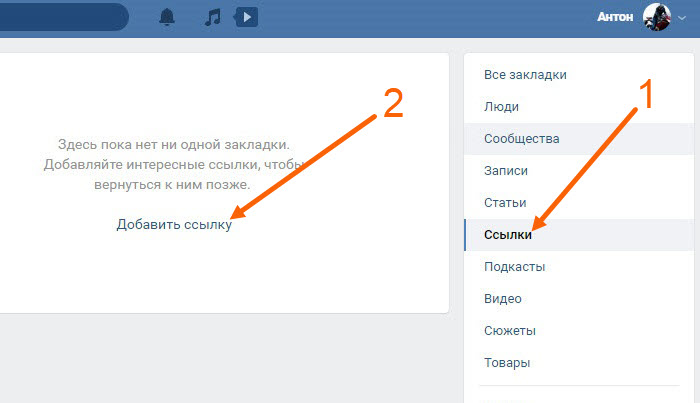 me?
me?Содержание
- 1 Как давать ссылки на каналы и профили Телеграм после блокировки t.me?
- 2 Как обойти блокировку t.me и давать ссылки на Телеграм?
- 2.1 Два способа давать ссылки на каналы, группы и профили Телеграм
- 2.2 Главные преимущества редирект-сервисов для Телеграм
- 3 Ссылка на Telegram не работает: почему и как это исправить?
- 4 Почему не работает ссылка на Телеграм t.me?
- 5 Как перейти по ссылке в Telegram?
- 6 Как сделать рабочую ссылку на Telegram: на канал, чат, бота, профиль
- 7 Ссылки в Телеграм: на профиль, канал, чат
- 8 Как вставить ссылку в Телеграм
- 9 Как скинуть ссылку на свой Телеграм-профиль
- 10 Как сделать ссылку на канал в Телеграм
- 11 Как скопировать ссылку на канал в Телеграм для приглашения
- 12 Телеграм-ссылки на чаты
- 13 Как открыть ссылку в Телеграм
- 14 Подводим итоги
- 15 Как скопировать ссылку в Телеграмме
- 16 Как скопировать ссылку чата/группу/канал
- 16.
 1 На компьютере
1 На компьютере- 16.1.1 Десктопная
- 16.
- 17 На скопировать ссылку свой профиль
- 17.1 На компьютере
- 18 Как скопировать ссылку на сообщение в телеграмме
- 19 Как в «Телеграмме» найти канал по ссылке
- 20 Содержание статьи
- 21 Поиск канала по ссылке
- 22 Поиск канала в мессенджере
- 23 Поиск каналов: особенности
- 24 Как отписаться от канала?
- 25 Первый способ
- 26 Второй способ:
Несмотря на то, что домены мессенджера заблокированы, обойти запрет и давать ссылки на Телеграм после блокировки t.me все-таки можно. Делиться и публиковать ссылки (URL) можно как на каналы, так и на профили в Телеграм. Обойти блокировку t.me помогут редирект-сервисы tele.click и teleg.run .
Как обойти блокировку t.me и давать ссылки на Телеграм?
Запрет появился в апреле, и с тех пор в интернете появилось несколько сервисов, которые помогают обойти блокировку t.me, чтобы публиковать сслыки на Телеграм в привычном режиме.
Если вы решите дать прямую ссылку с доменом t.me или telegram.me, то открывший ее пользователь получит уведомление о невозможности посещения ресурса. И тут на помощь приходят редирект-сервисы.
Как работает редирект-сервис: он «упаковывает» вашу ссылку в другую, позволяя обойти запрет и открыть исходный URL.
Два способа давать ссылки на каналы, группы и профили Телеграм
Способ №1: заменить домен t.me на tele.click или teleg.run
Пример: t.me/teleblog меняем на tele.click/teleblog ( teleg.run/teleblog ).
Способ #2: открыть сайт tele.click или teleg.run , вставить ссылку или username (с @ в начале) и нажать на кнопку «Сгенерировать ссылку».
Скопируйте созданную ссылку и используйте точно так же, как и стандартную!
Внимание: эти редирект-сервисы абсолютно бесплатные ограничений на количество использований или рекламы в них нет.
Главные преимущества редирект-сервисов для Телеграм
1. Редирект-сервисы позволяют обойти блокировку t.me и использовать ссылки на Телеграм в стандартном режиме.
Вы можете публиковать их на внешних интернет-ресурсах — блогах, соцсетях и так далее, и все пользователи смогут по ним перейти, несмотря на действующую блокировку. Точно так же работают «запакованные» URL и в личной переписке.
2. Это безопасно, если пользоваться проверенными сервисами. При использовании таких ресурсов не меняется конечная цель перехода — ссылка на Телеграм.
Однако мы рекомендуем остановить свой выбор на редирект-сервисах, которые уже востребованы среди Telegram-сообщества. Такими являются tele.click и teleg.run .
Отсутствие любой рекламы и монетизации позволяет удобно «запаковывать» URL, не теряя времени на закрытие надоедливых рекламных баннеров.
3. Процесс «упаковки» URL очень быстрый. Занимает буквально несколько кликов.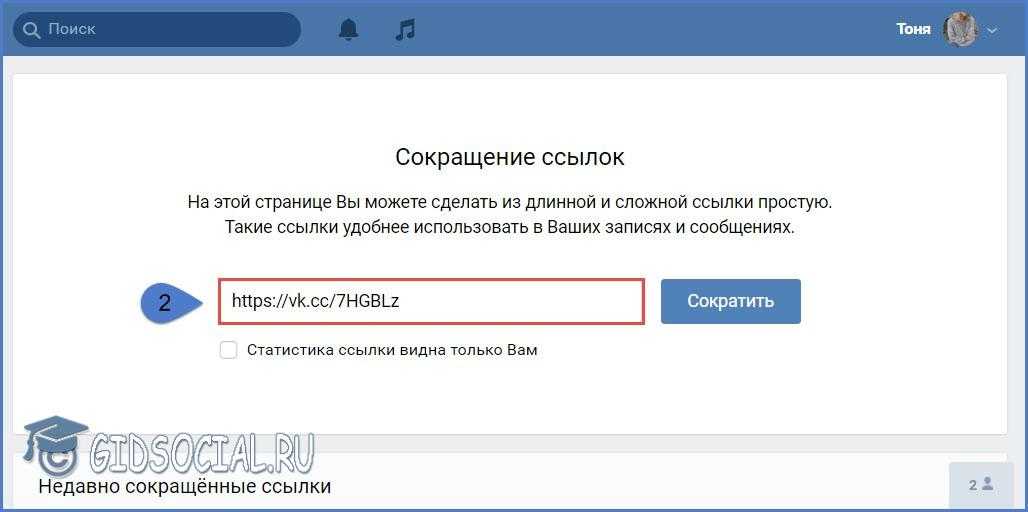
Выберите наиболее удобный для вас метод: менять домен вручную, подставляя вместо t.me — tele.click или teleg.run (принципиальной разницы между сервисами нет), либо же переходить на сайт, вставлять URL и получать новый, защищенный от запрета Роскомнадзора.
Enjoy! Надеемся, что наши советы вам оказались полезны и вы забудете о траблах с URL Telegram.
Если у вас остались вопросы по тому, как правильно использовать редирект-сервисы, чтобы давать ссылки на каналы и профили Телеграм после блокировки, или об их функциональности с технической стороны — задавайте их в комментариях.
tgrm.su
Ссылка на Telegram не работает: почему и как это исправить?
После блокировки мессенджера в России, многие пользователи столкнулись с тем, что не открывается ссылка на Телеграм. По сути, когда Вы пытаетесь перейти на t.me или telegram.me, браузер просто отказывается загружать сайт. То же самое происходит и когда Вы пытаетесь перейти по ссылке на Телеграм-канал, в чат или к боту.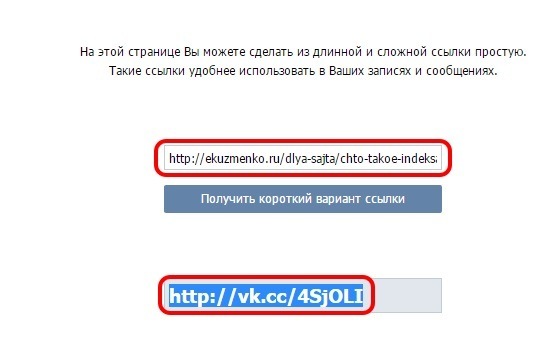 Но если проблема доступа легко решается при помощи VPN-клиентов и правильных настроек прокси, о которых можно почитать и скачать здесь, то со ссылками намного сложнее. В этой статье мы расскажем о том, почему ссылка вида t.me больше не работает, как теперь по ней перейти и как давать ссылки на контент в мессенджере.
Но если проблема доступа легко решается при помощи VPN-клиентов и правильных настроек прокси, о которых можно почитать и скачать здесь, то со ссылками намного сложнее. В этой статье мы расскажем о том, почему ссылка вида t.me больше не работает, как теперь по ней перейти и как давать ссылки на контент в мессенджере.
Но стоит помнить, что такое происходит исключительно, когда Вы переходите в Телеграм с внешнего источника. Например, если ссылка размещена на любом стороннем сайте — в социальных сетях (Вконтакте, Инстаграм, и т.д.), в каталогах каналов, чатов и ботов, и прочее. При попытке открыть такой линк, находясь в самом мессенджере, проблемы не возникает.
Почему не работает ссылка на Телеграм t.me?
Как Вы уже могли заметить, это начало происходить как раз после того, как мессенджер в России окончательно заблокировали. Кроме того, в прочих странах ссылки на него работают без проблем. Поэтому вывод очевиден — ссылка в Телеграм не открывается из-за действий Роскомнадзора.
По сути, у мессенджера есть свой набор url-адресов — t.me, telegram.me и прочее. Когда нужно перейти в конкретный канал, чат и бота, или открыть профиль пользователя — к этим url добавляется еще и логин этого же канала, чата, бота или пользователя. В итоге, это выглядит так: https://t.me/durov. Но Роскомнадзор добился полной блокировки ссылок вида t.me и telegram.me, по которым человек и может перейти в мессенджер. Из-за этого, не будет работать ни один линк с таким url.
С недавнего времени, ссылку на Телеграм удалили еще и из поисковой выдачи Яндекса. То есть, когда Вы будете искать мессенджер в этом поисковике, все, что он выдаст — статьи, сайты-каталоги и прочее. Правда, ссылку на веб-версию Телеграм Яндекс все еще показывает, и по ней даже можно перейти.
Поисковая выдача Яндекса, по запросу «Телеграм»
Но вот в мессенджере уже давно настроен прокси, благодаря чему он и продолжает работать. По этой же причине, нормально функционируют и ссылки внутри Телеграма. Однако если Вы переходите по ссылке вида t.me из стороннего ресурса (например, со стороннего сайта или мессенджера), то блокировка срабатывает — и перехода не происходит. Это сильно усложнило жизнь обычным людям, которые делятся ссылками на свои аккаунты или контент. А продвигать свои каналы и ботов хотелось бы не только внутри мессенджера. Но, благо, с этим можно бороться. И сейчас мы расскажем как именно.
Однако если Вы переходите по ссылке вида t.me из стороннего ресурса (например, со стороннего сайта или мессенджера), то блокировка срабатывает — и перехода не происходит. Это сильно усложнило жизнь обычным людям, которые делятся ссылками на свои аккаунты или контент. А продвигать свои каналы и ботов хотелось бы не только внутри мессенджера. Но, благо, с этим можно бороться. И сейчас мы расскажем как именно.
Как перейти по ссылке в Telegram?
Запомните: ссылки вида t.meссылка или telegram.meссылка не работают, и работать не будут, пока блокировка не будет снята. А для перехода в мессенджер из внешних источников, сейчас используются специальные ссылки, которые перенаправляют Вас на нужную страницу в Телеграме, но при этом не попадают под действие блокировки.
Итак, мы выяснили, почему линки на мессенджер не работают. Но делиться своим контентом на сторонних сайтах все еще нужно, особенно если Вы блоггер или пытаетесь раскрутить свой канал.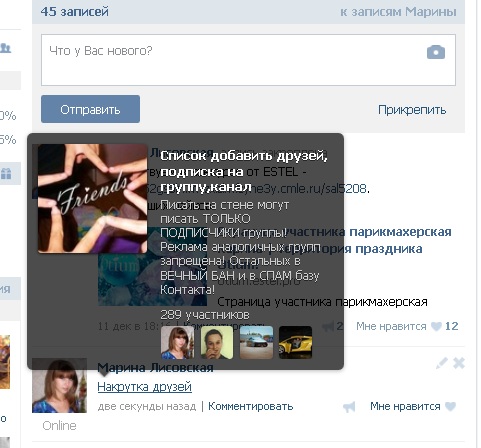 А теперь пришло время рассказать о том, как открыть Телеграм по ссылке. А все достаточно просто — просто необходимо заменить стандартную ссылку на одну из работающих. В чем, собственно, состоит проблема ссылок вида t.me — они попросту больше не функционируют так, как нужно. Поэтому, если Вы, допустим, размещаете ссылку на чат в Телеграм, которая выглядит как t.meлогин, то пользователи, которые находятся на территории РФ попросту не смогут по ней перейти. Однако способ обойти эту блокировку есть, и он достаточно простой.
А теперь пришло время рассказать о том, как открыть Телеграм по ссылке. А все достаточно просто — просто необходимо заменить стандартную ссылку на одну из работающих. В чем, собственно, состоит проблема ссылок вида t.me — они попросту больше не функционируют так, как нужно. Поэтому, если Вы, допустим, размещаете ссылку на чат в Телеграм, которая выглядит как t.meлогин, то пользователи, которые находятся на территории РФ попросту не смогут по ней перейти. Однако способ обойти эту блокировку есть, и он достаточно простой.
А именно — теперь придется заменить стандартную ссылку на Телеграм t.me на другую, одну из работающих. Сейчас их созданием занимается множество сервисов, но мы расскажем только о самых качественных и, главное, бесплатных. И, конечно, мы расскажем о том, как сделать рабочую ссылку на Телеграм.
Как сделать рабочую ссылку на Telegram: на канал, чат, бота, профиль
Что это значит — «работающая ссылка»? Дело в том, что раз нельзя перейти на t.me и telegram.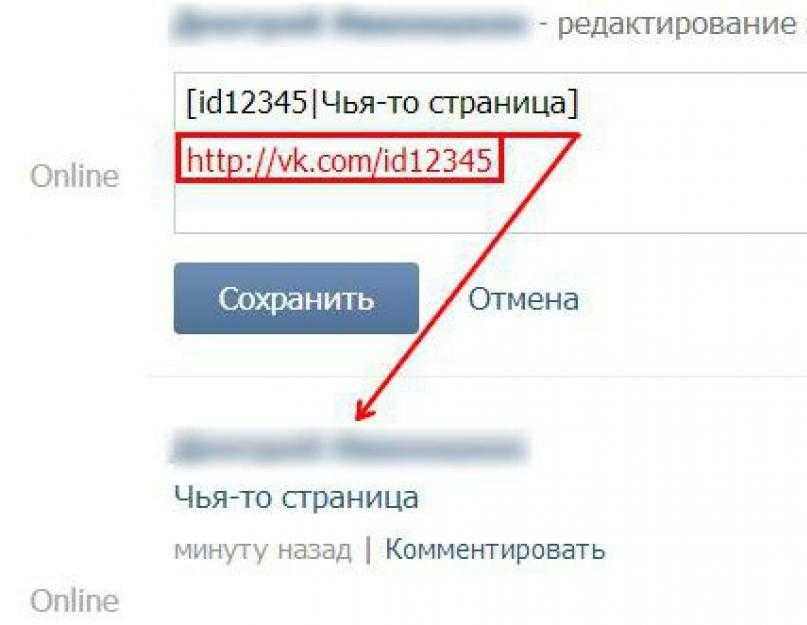 me, то стоит воспользоваться url, которые еще не заблокированы, так как это не официальные ссылки на мессенджер. Но они отлично работают. Сейчас множество сервисов предоставляют свои услуги по созданию работающих ссылок на Телеграм. По сути, это функционирует, как обычная переадресация.
me, то стоит воспользоваться url, которые еще не заблокированы, так как это не официальные ссылки на мессенджер. Но они отлично работают. Сейчас множество сервисов предоставляют свои услуги по созданию работающих ссылок на Телеграм. По сути, это функционирует, как обычная переадресация.
Для того, чтобы ссылка на Телеграм-канал, чат или бота заработала, необходимо просто заменить стандартную t.meссылка на одну из этих:
t-do.ruссылка
t.elegram.ruссылка
teleg.runссылка
tele.clickссылка
tg.telepult.pro/ссылка
Теперь давайте попробуем протестировать эти ссылки. Для этого, мы будем использовать официальный Телеграм-канал создателя мессенджера – Павла Дурова (это чтобы Вы не обвиняли нас в рекламе) — Durov’s Channel. Попробуйте сначала перейти по обычной ссылке: https://t.me/durov.
На самом деле, их огромное множество. Мы лишь предоставляем самые популярные и уже точно проверенные ссылки. Существуют даже сервисы, которые способны конвертировать стандартную ссылку, которую блокирует Роскомнадзор, на работающую. Все, что Вам нужно — всего лишь ввести обычный линк на свой канал, профиль или чат, после чего Вы получите сконвертированный, полностью функционирующий адрес.
Существуют даже сервисы, которые способны конвертировать стандартную ссылку, которую блокирует Роскомнадзор, на работающую. Все, что Вам нужно — всего лишь ввести обычный линк на свой канал, профиль или чат, после чего Вы получите сконвертированный, полностью функционирующий адрес.
redcher.ru
Ссылки в Телеграм: на профиль, канал, чат
11 марта 2018 года. Опубликовано в разделах: Работа с соцсетями. 11637
Пользователь, не привыкший к Телеграм, часто теряется, когда дело доходит до ссылок и приглашений. Сегодня мы расскажем, как с ними работать и как добавлять друзей.
Как вставить ссылку в Телеграм
Допустим, вы ведете свой канал и собираетесь делиться с подписчиками полезными источниками. Скинуть гиперссылку на них проще простого: скопируйте и вставьте в окошко с сообщением.
Если сам URL вам не нравится, а указать источник хочется, встройте его в любую фразу.
- Напишите текст и определите, по какому слову нужно кликнуть пользователю, чтобы перейти.

- Выделите его.
- Нажмите правой кнопкой мышки и выберите режим форматирования.
- Кликните на создание ссылки. В следующий раз вы можете воспользоваться сокращенной комбинацией клавиш Ctrl+K.
- Откроется окошко. Вы увидите, какому тексту будет соответствовать URL. Вставьте его.
- Проверьте правильность и создайте линк.
- Теперь слово подсветилось синим и после публикации пользователь сможет кликнуть на него.
- В результате сообщение будет выглядеть более аккуратным.
Обратите внимание на предпросмотр. Вы можете его отключить, нажав на крестик во время редактирования. Например, если URL много и выделять конкретный среди них вы не хотите. Превью удобно для быстрого ознакомления и просмотра на смартфонах.
Как скинуть ссылку на свой Телеграм-профиль
- Зайдите в настройки.
- Под номером телефона вы увидите свое имя пользователя.
 Если его нет, тапните на строку и введите любой.
Если его нет, тапните на строку и введите любой.
- Внизу вы получите линк на свой аккаунт. Кликните на него, чтобы скопировать.
Ссылка на Телеграм по номеру телефона не доступна, в отличие от других мессенджеров.
Процедура одинакова для всех платформ.
Обратите внимание! Скопировать линк для приглашения в чат или в группу недостаточно: создатель должен сам вас добавить.
Как сделать ссылку на канал в Телеграм
- Зайдите на канал.
- Нажмите сверху на шапку с названием.
- Тапните на юзернейм.
- Откроется окошко «Поделиться». Вы можете выбрать «копировать» или конкретную соцсеть.
Как скопировать ссылку на канал в Телеграм для приглашения
Если у вас есть свой приватный канал, выполните следующие шаги, чтобы выслать приглашение другу:
- Зайдите на канал.
- Кликните на шапку сверху.
- Найдите значок шестеренки и откройте настройки.
- Тапните «приглашение через линк».

- Скопируйте ее или отправьте сразу другу в соцсети.
Телеграм-ссылки на чаты
- Зайдите в чат.
- Нажмите на шапку беседы. Откроется окно с информацией о группе.
- Зайдите в настройки и управление группой.
- Создайте приглашение.
- Нажмите ОК. Телеграм предупреждает, что по этой ссылке другие пользователи могут добавляться к вам в чат.
- После нажатия вам будет доступен URL. Достаточно ее скопировать и разместить.
Как открыть ссылку в Телеграм
- Кликните на URL в посте.
- Он откроется автоматически.
- Вы также можете скопировать его, долго удержав и выделив пункт копирования.
Подводим итоги
Добавлять друзей в группы и чаты легко, для этого нужно создать инвайт и выслать его. Вставить и скопировать линк теперь также не составит труда.
Когда бренд интересен подписчикам.
Когда ваш контент нравится.
Когда про вас не забывают.
Когда ваш сайт посещают.
semantica.in
Как скопировать ссылку в Телеграмме
У каждого профиля, канала или чата в телеграме есть свой линк, который можно передавать другим людям в социальных сетях. Сейчас мы подробно рассмотрим, как скопировать ссылку Телеграм, чтобы вы могли приглашать в чаты знакомых или рекомендовать им подписаться на какой-то канал.
Как скопировать ссылку чата/группу/канал
В мессенджере Телеграм есть возможность скопировать ссылку. Для этого достаточно выполнить несколько простых действий.
Для пользователей операционной системы Андроид алгоритм действий следующий:
- Откройте чат с нужной группой или каналом.
- Коснитесь миниатюры в верхней части.
- В профиле найдите идентификатор чата, что-то типа: @nick.
- Коснитесь такой надписи и удерживайте ее пока не появится предложение копировать.
- Согласитесь.
- Перейдите в социальные сети и вставьте ссылку в диалог, чтобы поделиться ею.

На устройствах от компании Apple установлена операционная система IOS. Для нее разработчики Telegram сделали отдельную версию, там скопировать ссылку можно следующим образом:
- Откройте мессенджер.
- Перейдите в нужный чат.
- Сверху тапните по миниатюре.
- Откроется профиль, где нужно найти что-то типа: @ник.
- Зажмите надпись и скопируйте ссылку.
Теперь линк можно вставить в любом чате, чтобы другие пользователи смогли по нему перейти и попасть в беседу или на канал.
На компьютере
Для ПК есть две версии телеграма — десктопная и веб-версия, рассмотрим каждую из них.
Десктопная
- Откройте телеграм.
- Перейдите в чат, линк которого следует скопировать.
- Кликните по названию в верхней части интерфейса.
- В открывшемся окне кликните по ссылке правой кнопкой мыши и выберите пункт «Копировать ссылку».
Линк сохранится в буфере обмена, его можно вставить в нужный диалог в любой социальной сети.4.png.f4de7dfbb486af17e6d50bbd990e862f.png)
- Перейдите на сайт https://web.telegram.org.
- Пройдите авторизацию.
- Выберите нужный чат, откройте его.
- Кликните по названию чата в шапке.
- Кликните по ссылке.
- В появившемся окне кликните правой кнопкой мыши и выберите «Копировать».
Вставьте ссылку в любом диалоге, пользователи смогут переходить по ней и попадать в чат.
На скопировать ссылку свой профиль
Чтобы другие пользователи могли с вами связаться в Телеграме, им нужно предоставить ссылку на свой профиль, это сделать очень просто.
- Откройте Телеграм.
- Перейдите в меню.
- Откройте настройки.
- Тапните по имени пользователя.
- Внизу будет надпись: «По этой ссылке…», коснитесь линка.
- Он автоматически копируется в буфер обмена.
Теперь можете вставить его в любой диалог, чтобы пользователи могли связаться с вами.
- Откройте Telegram и перейдите в настройки.

- Опуститесь вниз к пункту «Имя пользователя».
- Коснитесь своего никнейма.
- В новом окне, внизу, тапните по ссылке, она скопируется в буфер обмена.
Теперь можете вставить ее в любом чате, пользователи перейдут по ней и свяжутся с вами.
На компьютере
- Перейдите в приложение Telegram.
- Откройте меню.
- Выберите пункт «Настройки».
- Кликните на «Изменить профиль».
- Совершите клик по строке «Имя пользователя».
- В открывшемся окне кликните по ссылке внизу, чтобы она скопировалась в буфер обмена.
Теперь достаточно перейти в нужную социальную сети и вставить линк, чтобы другие пользователи могли связаться с вами в телеграме.
Как скопировать ссылку на сообщение в телеграмме
Подобная функция реализована только в десктопной версии мессенджера и работает исключительно на каналах:
- Откройте ленту нужного канала.
- Выберите пост и кликните по нему правой кнопкой мыши.

- Выберите пункт «Скопировать ссылку на сообщение», чтобы она сохранилась в буфере обмена.
Теперь достаточно вставить ее в любом диалоге в социальной сети или мессенджере, чтобы другие пользователи переходили по ней и читали пост в телеграме.
telegrammix.ru
Как в «Телеграмме» найти канал по ссылке
Содержание статьи
Удобный в использовании, сильный в плане политики конфиденциальности мессенджер активно занимает устойчивую позицию на российском рынке.
Поиск канала по ссылке
Чтобы найти интересующий канал по тематике, можно просто воспользоваться поисковым запросом. Так пользователь будет быстро находить нужную информацию с большим количеством выбора. Многие пользователи считают этот вариант самым удобным.
Когда приходится искать канал с компьютера в поисковой строке браузера, встает одна особенность: пользователь нашел, что искал, открыл окно с предложением перейти в версию «Телеграмм» на ПК. Далее нажимаем «Открыть приложение». Одно самое важное и простое условие — мессенджер должен быть установлен на компьютере заранее.
Далее нажимаем «Открыть приложение». Одно самое важное и простое условие — мессенджер должен быть установлен на компьютере заранее.
Поиск канала в мессенджере
Конечно, телефон с нами всегда, поэтому удобно искать канал прямо в «Телеграмм» на Android или iOS.
- Открываем приложение, в поле поиска вводим имя на латинице, поскольку русских названий в Telegram нет;
- Справа вверху главной страницы мессенджера можно увидеть знак с изображением лупы. Нажимаем на него, открывается поисковая строка, где и нужно вписать текст интересующего запроса;
- «Телеграмм» не будет подсказывать пользователю похожие каналы, как Google. Нужно знать точное название.Поэтому полезно будет заранее найти информацию в интернете или спросить у друзей. Угадать можно, если канал является названием популярного бренда;
- Также варианты будут отображать людей, у которых в имени есть введенная фраза при поиске канала.
 Будут указаны боты. Канал можно узнать по значку рупора.
Будут указаны боты. Канал можно узнать по значку рупора.
Поиск каналов: особенности
- В обычном поиске доступны лишь публичные каналы. Существуют и приватные чаты, для которых придется искать контакты владельца, чтобы он смог сделать вас участником.
- Перед согласием на подписку дается возможность ознакомиться с содержимым канала. Общей новостной ленты нет, пользователь сознательно фильтрует поток информации. Очень удобная функция — отключение уведомлений. Также можно начать просмотр новостей в любой момент на канале с того места, где была остановка ранее.
Как отписаться от канала?
Спустя некоторое время после подписки, пользователь может понять, что информация для него не актуальна и не интересна. Нужно отписаться, чтобы не захламлять пространство. Сделать это проще, чем подписаться.
Первый способ
- Открываем канал, кликаем на аватар с названием в самом верху;
- Выбираем пункт «Покинуть канал».



 В нашей пошаговой инструкции данный вопрос рассмотрен очень подробно.
В нашей пошаговой инструкции данный вопрос рассмотрен очень подробно.
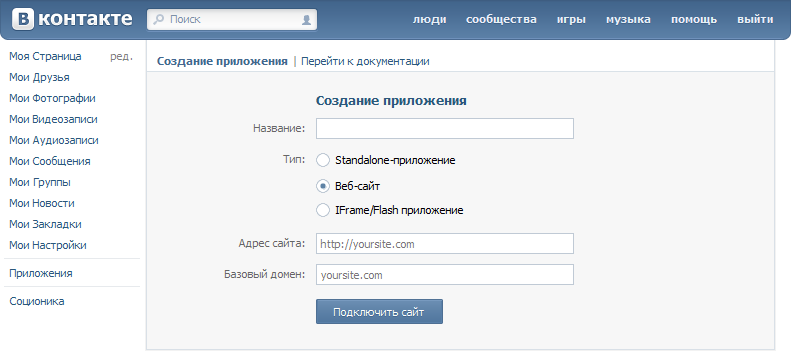
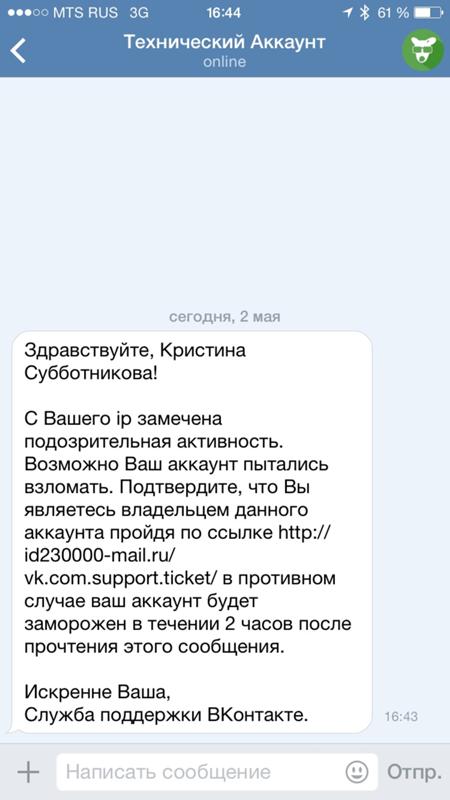 После этого жмем кнопку «ВХОД».
После этого жмем кнопку «ВХОД». 1 На компьютере
1 На компьютере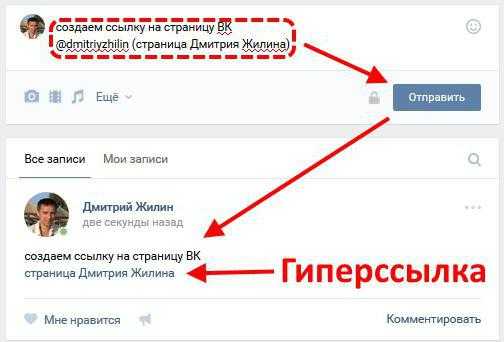
 Если его нет, тапните на строку и введите любой.
Если его нет, тапните на строку и введите любой.


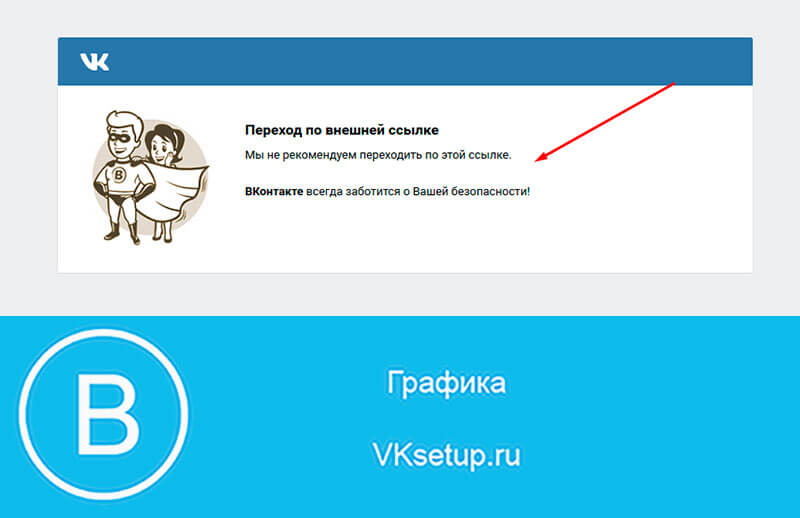
 Будут указаны боты. Канал можно узнать по значку рупора.
Будут указаны боты. Канал можно узнать по значку рупора.